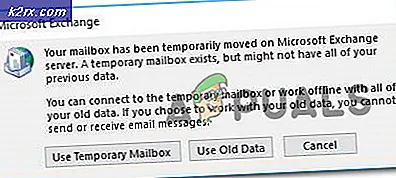Wallpaper Pemantau Ganda pada Pembaruan Pembuat Konten
Ada banyak cerita dan pengalaman oleh pengguna akhir mengenai masalah dengan pembaruan Windows 10 Creator (versi 1703). Jadi, apa itu pembaruan Kreator? Pembaruan pembuat adalah versi baru sistem operasi Windows 10, yang akan dikirimkan ke mesin Anda jika Windows Anda mengaktifkan pembaruan otomatis. Ada banyak manfaat dengan memperbarui Windows 10 Anda ke versi 1703, tetapi juga ada banyak masalah dengan perangkat keras, sistem operasi, dan beberapa aplikasi. Salah satu masalah yang dihadapi pengguna akhir adalah menggunakan latar belakang yang berbeda pada dua monitor atau lebih.
Mengubah wallpaper menggunakan metode standar tidak berfungsi, mengubah wallpaper menggunakan pengelola wallpaper dapat menjadi solusi, tetapi perangkat lunak pengelola wallpaper datang dengan gangguan sendiri, dan karena itu tidak disarankan untuk digunakan. Masalah ini dimulai setelah mesin diperbarui ke Windows 10 versi 1703. Sebelum itu, mesin bekerja tanpa masalah ini.
Ada dua metode yang dapat memecahkan masalah dengan mengubah latar belakang yang berbeda pada monitor lainnya.
TIP PRO: Jika masalahnya ada pada komputer Anda atau laptop / notebook, Anda harus mencoba menggunakan Perangkat Lunak Reimage Plus yang dapat memindai repositori dan mengganti file yang rusak dan hilang. Ini berfungsi dalam banyak kasus, di mana masalah ini berasal karena sistem yang rusak. Anda dapat mengunduh Reimage Plus dengan Mengklik di SiniMetode 1: Ubah latar belakang melalui Personalisasi
- Klik menu Mulai
- Buka Pengaturan atau tahan Tombol Windows + I.
- Klik Personalisasi
- Pilih Background
- Klik kanan ke salah satu gambar dalam repositori gambar Anda dan klik Atur untuk monitor 1, atau atur untuk monitor 2.
Jika Anda memiliki lebih banyak monitor Anda harus memilih monitor yang tepat.
Metode 2: Ubah latar belakang melalui Control Panel
- Klik untuk mulai menu
- Ketik Powershell
- Klik kanan pada Powershell dan klik Run as administrator
- Klik Ya untuk mengonfirmasi menjalankan Powershell dengan hak istimewa administrator, atau ketik kata sandi Administrator jika Anda menggunakan akun standar
- Ketik kontrol / nama Microsoft.Personalisasi / halaman halamanWallpaper
- Pilih Background
- Klik kanan ke salah satu gambar di repositori gambar Anda dan klik Atur untuk monitor 1, atau atur untuk monitor 2 .. Jika Anda memiliki lebih banyak monitor Anda harus memilih monitor yang tepat.
TIP PRO: Jika masalahnya ada pada komputer Anda atau laptop / notebook, Anda harus mencoba menggunakan Perangkat Lunak Reimage Plus yang dapat memindai repositori dan mengganti file yang rusak dan hilang. Ini berfungsi dalam banyak kasus, di mana masalah ini berasal karena sistem yang rusak. Anda dapat mengunduh Reimage Plus dengan Mengklik di Sini